FDISKフォーマットツールとして機能できるMiniTool Partition Wizardはボリュームのフォーマットなどの包括的な機能を備えています。
FDISKとは何ですか。FDISKフォーマットツールを使ったことがありますか。この記事はFDISKを紹介し、FDISKの代替ソフトでパーティションをフォーマットする方法を説明します。
FDISKは、すべてのバージョンのMS-DOSおよび早期のバージョンのWindowsシステムに含まれていた最も古いディスクパーティションツールです。FDISKを使用して、ハードディスクでパーティションを削除、作成、および分割することができます。しかし、Windows XPの導入により、FDISKはWindowsディスクの管理ユーティリティとDiskpartコマンドに置き換えられました。ですから、多くの人はFDISKを知らないかもしれません。これから、まずFDISKについて簡単に紹介します。
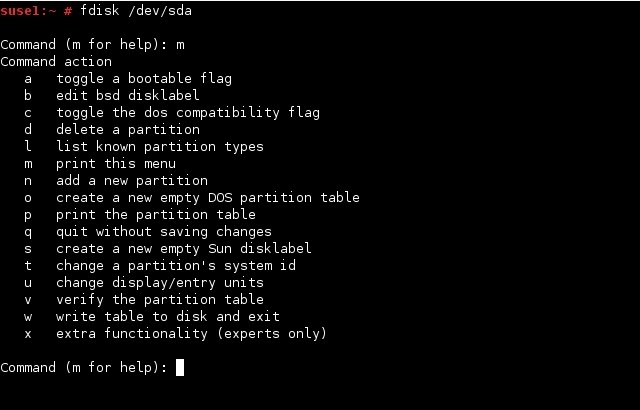
FDISKとは
FDISKとは、コマンドの一種で、ハードディスクに新たに領域(パーティション)を作成したり、あるいは領域を削除したりするためのコマンドのことです。
元々、FDISKはDOSプログラムの一種であるため、DOSでしか動作しません。FDISKを使って、ディスクを1つのプライマリパーティションと複数の論理パーティションに分割できます。分割したら、パーティションをフォーマットし、パーティションにファイルシステムを割り当てる必要があります。
ただし、初期のFDISKにはフォーマット機能がないため、複数の操作と複数のコマンドでパーティション分割とフォーマットを段階的に行う必要があります。DOSに精通していないユーザーは、間違って操作する可能性があります。
継続的な開発により、FDISKパーティションツールの他にFDISKフォーマットツールは追加されました。オペレーティングシステム、ディスクサイズ、およびパーティションサイズとFDISKとの互換性が向上した後、多くのユーザーはFDISKを利用してパーティションを管理することにしました。
FDISKはDiskpartに置き換えられた
FDISKは一般のユーザーにとっては難しすぎるため、Windows 2000以降に含まれているコマンドラインディスクパーティショニングユーティリティであるDiskpartに置き換えられました。 DiskpartはFDISKより簡単です。ユーザーはDiskpartを使用してハードディスクのパーティション分割、パーティションの削除、パーティションのフォーマットなどを実行できます。
パーティション管理者としてDiskpartはユーザーの要求をある程度は満たしていますが、DOSコマンドに精通していないユーザーにとって、依然として複雑です。
その場合、直感的なインタフェースを備えた使いやすいMiniTool Partition Wizardを使用することを強くお薦めします。MiniTool Partition Wizardでは、数回クリックするだけでパーティションを作成、削除、フォーマットすることができます。それに、ディスクのコピー、パーティションの復元などの機能を提供します。それはDiskpartとFDISKの代替ソフトとして素晴らしいツールです。
FDISKの代替ソフトでフォーマットする方法 – MiniTool Partition Wizard
MiniTool Partition Wizardは強力な機能を備えた素晴らしいFDISKの代替ソフトです。 FDISKフォーマットツールと比較して、MiniTool Partition Wizardはより良い互換性を持っています。IDE、ATA、STATA、SCSIなどの一般的なポートを持つハードディスク、32/64ビットOSをサポートしています。FDISKの代替ソフトであるMiniTool Partition Wizard無料版でフォーマットする方法を説明しましょう。
①次のボタンをクリックして、MiniTool Partition Wizard無料版をダウンロードし、お使いのPCに無料のFDISKフォーマットツールをインストールしてください。その後、ソフトウェアのメイン画面に入ります。
MiniTool Partition Wizard Freeクリックしてダウンロード100%クリーン&セーフ
②フォーマットしたいパーティションを選択して、左側のアクションパネルから「パーティションのフォーマット」を選択します。

③お好みに合わせて、パーティションラベル、ファイルシステム及びクラスタサイズをリセットすることができます。その後、「OK」をクリックします。
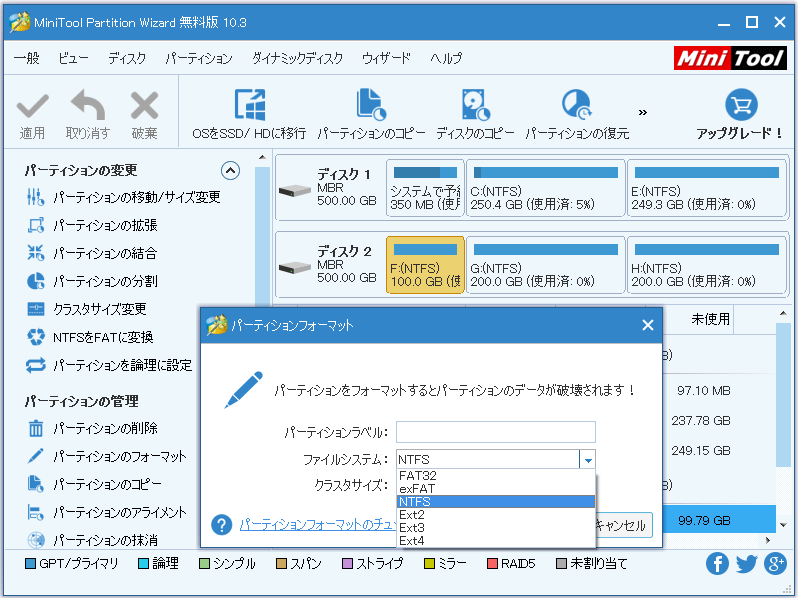
④メイン画面で、左上コーナーの「適用」をクリックして変更を有効にします。
わかりやすく視覚化されたインターフェースにより、フォーマット作業を短時間で完了できます。
FDISKフォーマットツールはFDISKツールの一部分にすぎません。同様に、フォーマット機能もMiniTool Partition Wizardの機能の一部分に過ぎません。MiniTool Partition Wizardは、FDISKツールで実行できない数多くの無料のパーティション管理機能を提供しています。今すぐダウンロードしてディスクのパフォーマンスを向上させましょう。
MiniTool Partition Wizard Freeクリックしてダウンロード100%クリーン&セーフ
MiniTool Partition Wizardを使って、数回クリックだけでパーティションを成功にフォーマットしました。もっと多くの人を助けるためにツイートしましょう。Twitterでシェア
まとめ
MiniTool Partition WizardはFDISKの代替ソフトだけではありません。複数の機能を備えた不可欠なパーティションマジックで、FDISKと比べて見劣りしないツールです。
FDISKフォーマットツール、またはMiniTool Partition Wizardでパーティションをフォーマットする方法について何か不明点があったら、コメントをお残しくださいますようお願いします。MiniToolソフトウェアを使用する際に何か助けが必要な場合、[email protected]までご連絡ください。
